У деяких ситуаціях може виникнути необхідність виключення комп’ютера за допомогою клавіатури. Наочним прикладом можна назвати ситуацію, коли відбувається зависання мишки, без якої ця процедура здається неможливою, якщо звичайно не вважати екстрений варіант – відключення системи кнопкою живлення. В даній інструкції розглянемо, як вимкнути комп’ютер за допомогою клавіатури чотирма простими способами.
Стандартним методом з меню «Пуск»
Вимкнути комп’ютер класичним способом з меню «Пуск» можна не тільки мишкою, але і за допомогою однієї лише клавіатури. Для цього необхідно на клавіатурі натиснути кнопку «Windows» і, оперуючи навігаційними клавішами (стрілками) вниз і вправо, вибрати відповідний пункт, після чого натиснути на кнопку «Enter». Після чого система автоматично завершить роботу і комп’ютер вимкнеться.
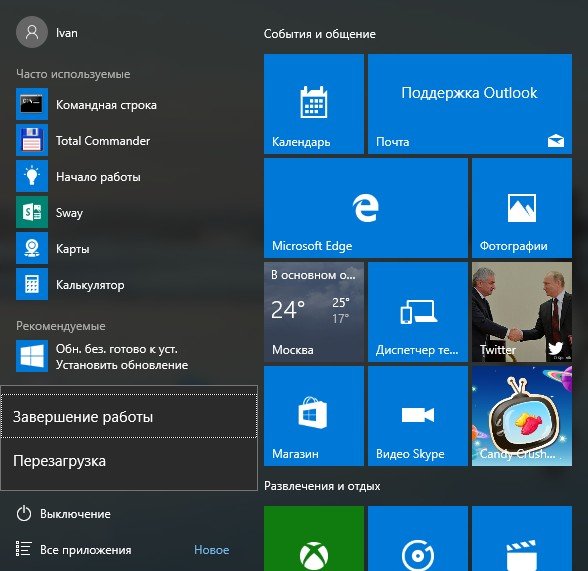
Комбінації гарячих клавіш
Серед безлічі комбінацій гарячих клавіш, передбачених операційною системою Windows, є та, що дозволяє відключати комп’ютер без використання миші. Дана комбінація увазі взаємодію кнопок «Alt + F4». Після їх одночасного натискання з’явиться вікно з пропозицією завершити роботу системи.

Зверніть увагу: комбінація «Alt+F4» передбачена системою для швидкого виходу їх запущених додатків. Тому, перш ніж з її допомогою зробити вимикання комп’ютера необхідно спочатку закрити всі активні програми.
З ярлика на робочому столі
Третій варіант того, як швидко вимкнути комп’ютер за допомогою однієї клавіатури, передбачає створення ярлика на робочому столі системної утиліти «Shutdown» та присвоєння комбінації гарячих клавіш для її запуску. На перший погляд, це може здатися трудомістким процесом, але це не так. Щоб налаштувати швидке відключення комп’ютера клавіатурою виконуємо наступні дії:
- Створюємо на робочому столі ярлик утиліти «Shutdown». Для цього натискаємо правою клавішею миші на робочому столі й у контекстному меню вибираємо пункт «Створити ярлик».
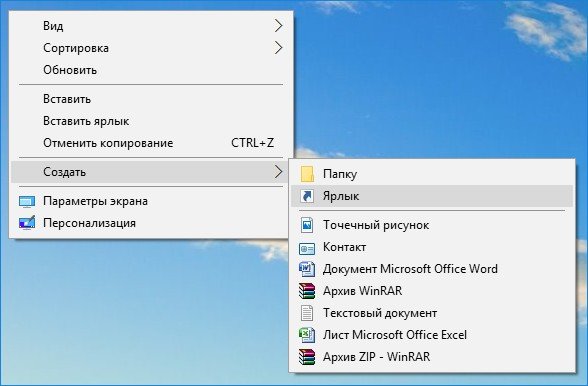
- Прописуємо шлях до виконавчого файлу утиліти «shutdown.exe». Він має вигляд – «%windir%System32shutdown.exe -S -t 00».
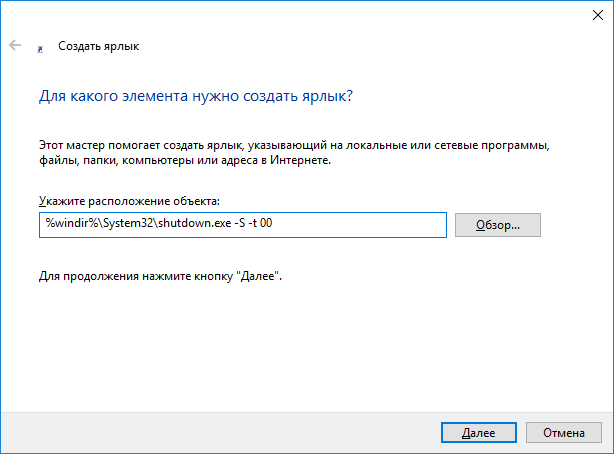
- Присвоюємо ім’я ярлика
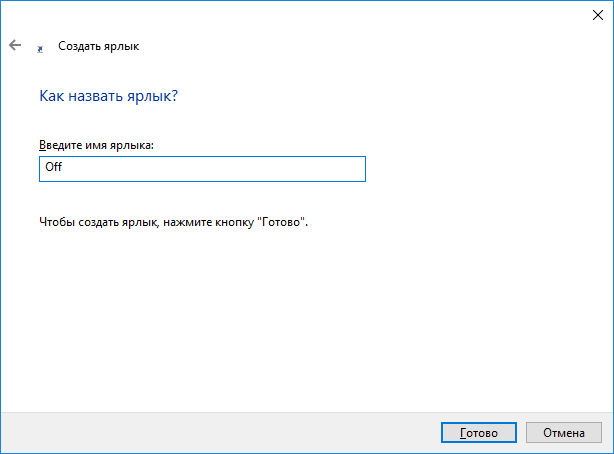
- Призначаємо комбінацію гарячих клавіш для швидкого запуску утиліти. Для цього натискаємо правою клавішею миші по створеному ярлику і вибираємо пункт «Властивості». Далі в графі «Швидкий виклик» присвоюємо комбінацію швидких кнопок. Тут же можна вибрати більш відповідний значок для створеного ярлика.
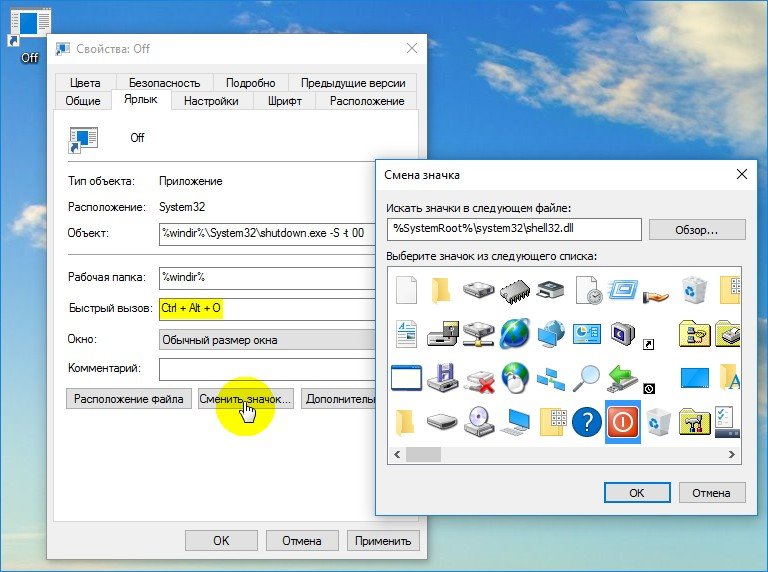
За допомогою командного інтерпретатора «Виконати»
Щоб вимкнути комп’ютер з клавіатури даними способом потрібно:
- Запустити командний інтерпретатор «Виконати». Його запуск здійснюється комбінацією гарячих клавіш «Windows+R».
- Ввести команду «shutdown -S» і натиснути «Enter».
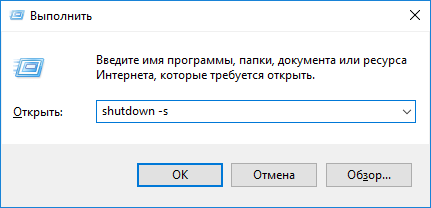
Зверніть увагу: останні цифри команди відповідають за швидкість відключення ПК. Тобто – «00» відповідають за негайне завершення роботи, всі наступні значення дозволяють активувати таймер вимикання комп’ютера. При цьому бажаний час таймера вказується в секундах. Більш докладно ознайомитися з установкою таймера в ОС Windows 7 і 10 можна тут і тут.
Після виконаних дій система автоматично завершить свою роботу після закінчення однієї хвилини, про що попередить відповідним повідомленням.

Переважною рисою даного методу можна назвати те, що їм можна вимкнути комп’ютер наосліп, за допомогою тільки лише клавіатури. Тобто, наприклад, якщо не працює монітор, то всіма попередніми способами, на відміну від цього, навряд чи вдасться вирішити дану задачу. При його використанні треба лише знати точний порядок дій, команду відключення і бути впевненим, що при її введенні варто англійська розкладка клавіатури.


